スイングキャディSC4は、本体だけでも計測が出来ますが、アプリとBluetoothでペアリングしないとできない機能もあります。
この記事では、練習場でアプリとペアリングした使い方や、スイング撮影について解説します。
スイングキャディSC4のセッティング
まず、練習場にいったらスイングキャディSC4とアプリ『MySwingCaddie』をBluetoothでペアリングします。
ペアリング方法はこちらの記事を参考に
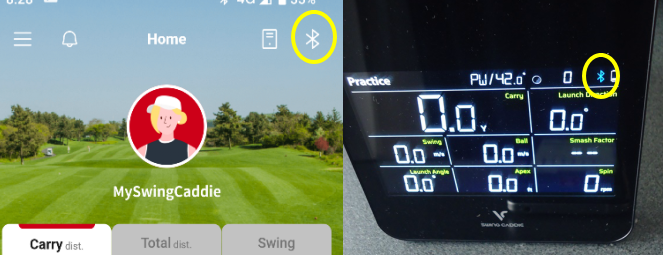
ペアリングが確認できたらボール後方1.5Mの位置に左右の角度に注意して設置します。
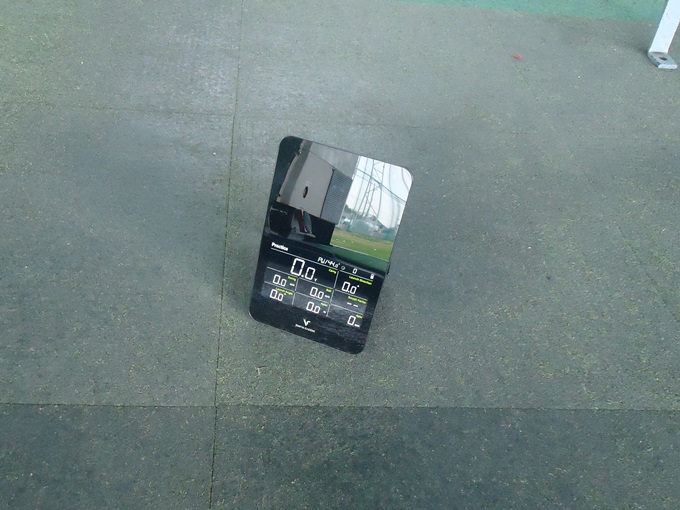
角度の調整方法などの設置方法はこちらの記事を参考に
スマホがリモコンに
アプリのホーム画面にあるスマホアイコンをタッチすると、リモコン画面になります。
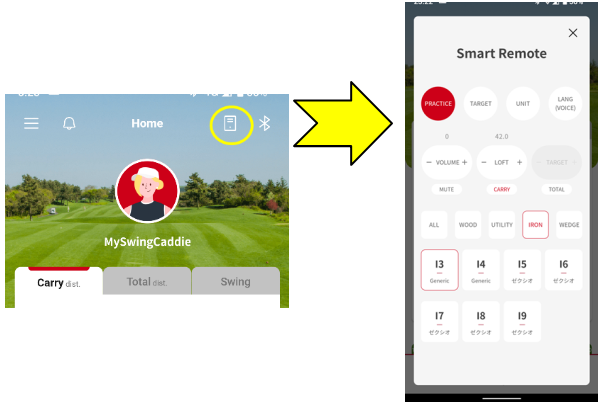

SC4には、コンパクトになったリモコンがあるのですが、操作に関してはこのリモコンの方が扱いやすいです。
専用のリモコンはSC4本体に収納できるので、まず、「リモコンを忘れてきた!」ということは無いと思いますが、一応、アプリからもリモコン操作ができることを承知しておくということで。
実際、練習場でリモコン操作をすることは、
- 練習モード・ターゲットモードの切り替え
- ターゲットモードなら設定距離の切り替え
- クラブの切り替え
このくらいでしょうか。
ペアリングして出来ること
SC4とアプリがペアリングされていれば、その操作は全てアプリからできます。
更に、打球の落下地点や弾道、打ち出し角度などをショットごとに、視覚的に表示します。
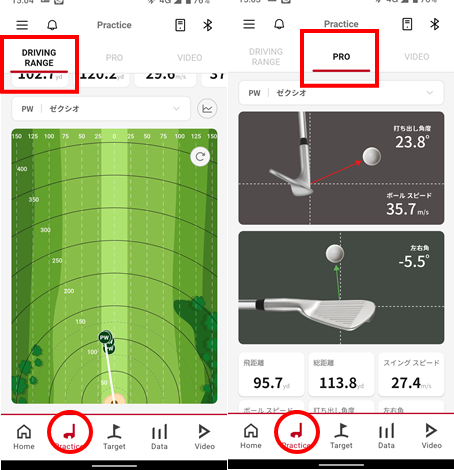
ターゲットモードでも同様です。
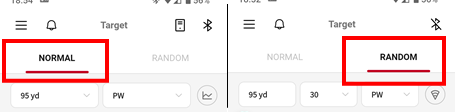

ショットの弾道とか打ち出し角度などが視覚的に見られるのは良いですが、実際のところは一人で練習していると、ショットごとにスマホ画面を確かめることはしないですね。
ショットの計測数値はSC4本体の画面で全て見れますしね。
練習場でSC4とアプリをペアリングして使うシチュエーションとしては、例えばコーチと2人でいる場合。後ろでコーチがアプリ画面を見ながらチェックするとか・・・
一人で練習する場合は必ずしもアプリとペアリングする必要は無いと思います。あとで同期すればショットデータは全て蓄積されますから。
アプリとペアリングすると出来る機能が『Vodeoモード』。ショットの計測数値とスイング撮影を同時に録画してくれます。
練習モードから『Video』をタッチすれば起動します。
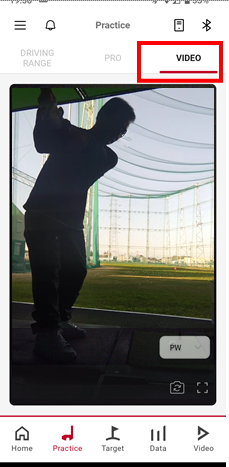
これが結構すぐれもので、VIDEOモードにすると、ずっと動画撮影が行われ、SC4がショットを感知すると、計測と同時に、インパクト前後の何秒かを切り取って1ショットの動画として記録されるようになっています。
これが結構すぐれもので、VIDEOモードにすると、ずっと動画撮影が行われ、SC4がショットを感知すると、計測と同時に、インパクト前後の何秒かを切り取って1ショットの動画として記録されるようになっています。
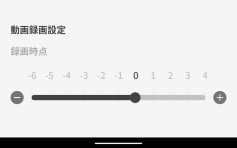
自撮り棒にとりつけてみました。

練習場にもよりますが、この練習場の場合、ショットレンジの後ろに椅子やテーブルがあるので、SC4と同じくらいの位置(1.5m)くらいの場所に置くことになりました。
すると撮影画面がこのような感じ(逆光で人物が暗くなっています)
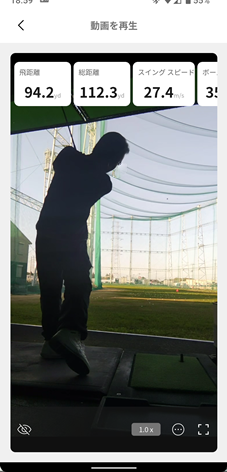
ボールの後方1.5m位から撮影すると、やや近いかなと思います。もう少し後ろから撮ってスイングアークが見えるように撮りたいです。
アプリ画面からズームアウト出来ないようなので、実際に後方から撮影する場合は、2Mくらい後ろから撮影するのが良いかと思います。
打席周りのスペースに余裕があれば、後方だけでなく、正面や背後からの撮影もしたいところです。
動画データ
撮影された動画は1ショットごとに保存され、動画の中にSC4の計測データも記録されます。
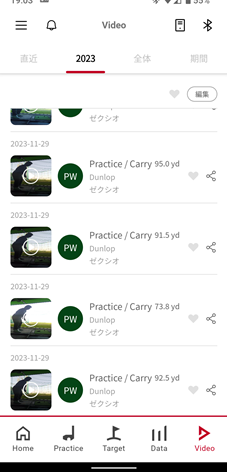
動画にはSC4の計測数値も挿入されているので、スイングと数値を見比べることも可能です。
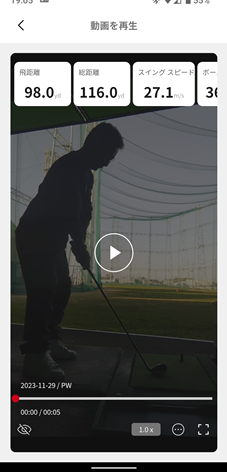
欲を言えば・・・
欲を言えば、同社のGPSゴルフナビで『ボイスキャディT-Ultra』や『ボイスキャディT-9』に搭載されているスイングテンポも計測数値に組み込まれるとうれしいです。
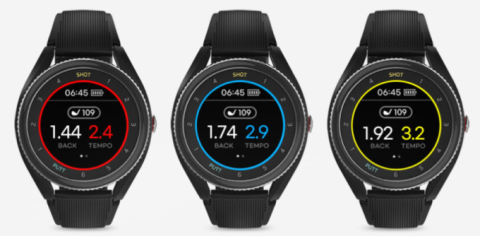
素人考えでは、アプリとSC4とテンポモードの3つを同期すればと安易に思うのですが、やはり難しいのかな?でも期待してしまいます。
以上、スイングキャディSC4と専用アプリ『MySwingCaddie』をペアリングした時の使い方でした。


